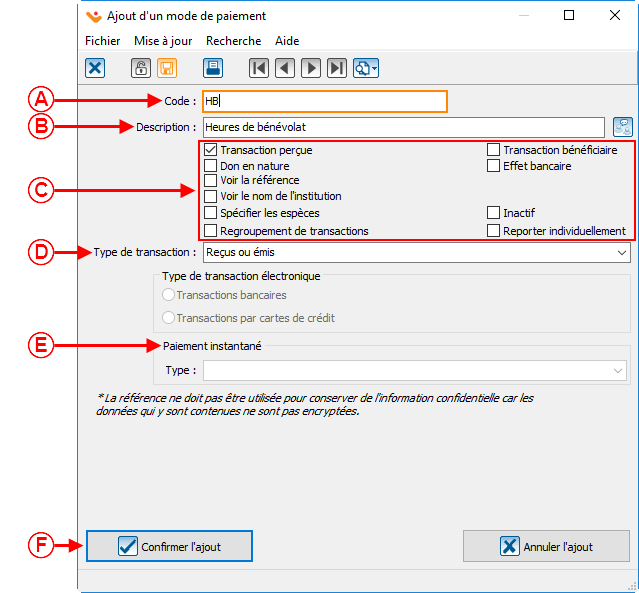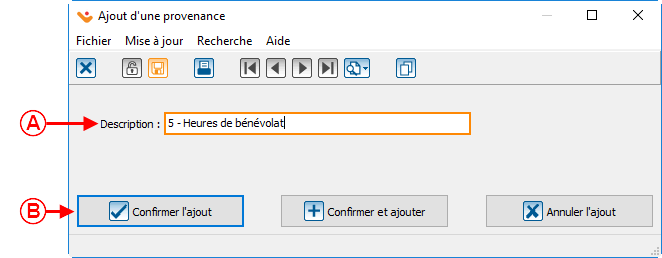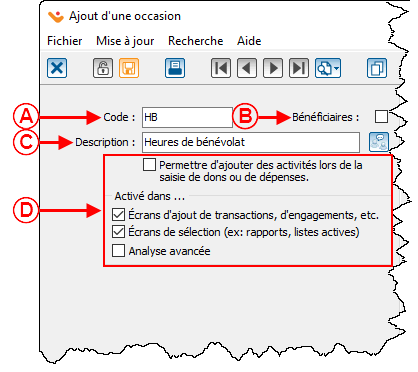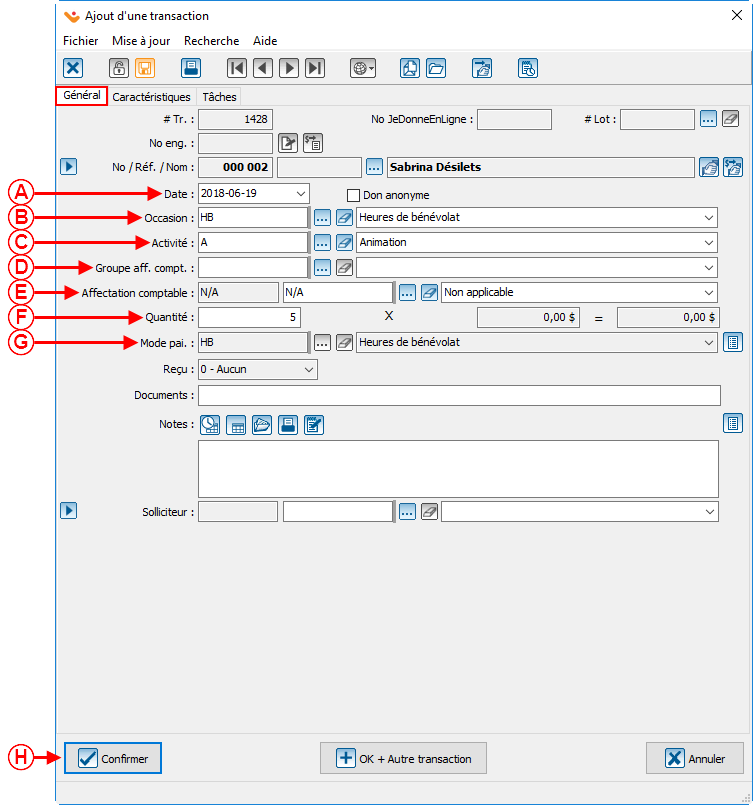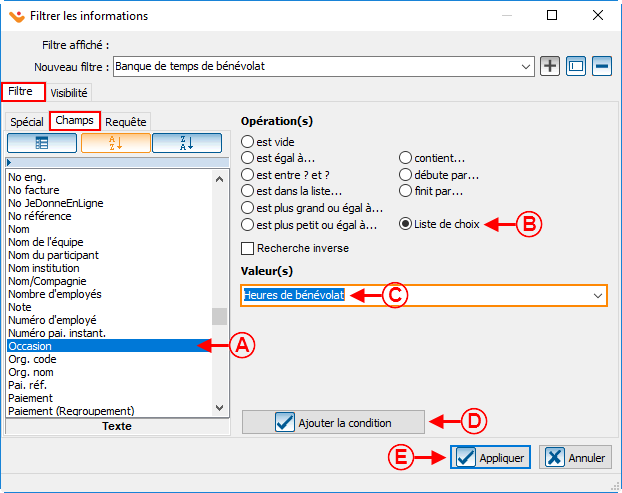ProDon:Saisie d'heures de bénévolat : Différence entre versions
(→Ajout du code de provenance) (Balise : Éditeur visuel) |
(→Ajout de l'occasion de dons) (Balise : Éditeur visuel) |
||
| (13 révisions intermédiaires par 3 utilisateurs non affichées) | |||
| Ligne 1 : | Ligne 1 : | ||
| − | {{Entete_TOC}} | + | {{Entete_TOC}} |
| − | |||
| − | |||
| − | |||
| − | |||
| − | |||
== Introduction == | == Introduction == | ||
| Ligne 50 : | Ligne 45 : | ||
<span style="color: rgb(255, 0, 0);">'''F :'''</span> Décocher toutes les cases. | <span style="color: rgb(255, 0, 0);">'''F :'''</span> Décocher toutes les cases. | ||
|- | |- | ||
| − | |<span style="color: rgb(255, 0, 0);">'''G :'''</span> Cliquez sur « Confirmer l'ajout ». | + | |<span style="color: rgb(255, 0, 0);">'''G :'''</span> Cliquez sur « [[Image:Bouton Crochet ajouter confirmer.png]] Confirmer l'ajout ». |
|'''NOTE :''' Cet exemple utilise N/A pour non-applicable, mais il est possible d'utiliser un autre code tel que S/O « sans objet » si désiré. | |'''NOTE :''' Cet exemple utilise N/A pour non-applicable, mais il est possible d'utiliser un autre code tel que S/O « sans objet » si désiré. | ||
|} | |} | ||
| − | Pour plus d'informations concernant l'ajout d'une affectation comptable, consulter [[ProDon:Gestion des | + | Pour plus d'informations concernant l'ajout d'une affectation comptable, consulter [[ProDon:Gestion des affectations comptables|cette procédure]]. |
<br> | <br> | ||
| Ligne 84 : | Ligne 79 : | ||
|- | |- | ||
|<span style="color: rgb(255, 0, 0);">'''E :'''</span> Si le mode de paiement aurait été un mode de paiement instantané nous aurions mentionné un type, mais dans ce cas ça ne s'applique pas. | |<span style="color: rgb(255, 0, 0);">'''E :'''</span> Si le mode de paiement aurait été un mode de paiement instantané nous aurions mentionné un type, mais dans ce cas ça ne s'applique pas. | ||
| − | |<span style="color: rgb(255, 0, 0);">'''F :'''</span> Cliquez sur « Confirmer l'ajout ». | + | |<span style="color: rgb(255, 0, 0);">'''F :'''</span> Cliquez sur « [[Image:Bouton Crochet ajouter confirmer.png]] Confirmer l'ajout ». |
|} | |} | ||
| Ligne 93 : | Ligne 88 : | ||
=== Ajout du code de provenance<br> === | === Ajout du code de provenance<br> === | ||
| − | Se rendre dans la « Gestion des | + | Se rendre dans la « Gestion des provenances ». Pour ce faire, à partir de la page d'accueil du logiciel, cliquer sur le menu « Transactions », puis choisir « Provenances ».<br> |
{| width="200" cellspacing="1" cellpadding="1" border="1" class="wikitable" | {| width="200" cellspacing="1" cellpadding="1" border="1" class="wikitable" | ||
|- | |- | ||
| colspan="2" | | | colspan="2" | | ||
| − | Cliquer sur le bouton [[Image:Bouton Ajouter.png]] pour ajouter le code de provenance suivant. | + | Cliquer sur le bouton [[Image:Bouton Ajouter.png]] pour ajouter le code de provenance suivant. |
|- | |- | ||
| − | | colspan="2" | [[Fichier:Prodon5 Saisie d'heures de bénévolat 004.png|sans_cadre| | + | | colspan="2" | [[Fichier:Prodon5 Saisie d'heures de bénévolat 004.png|sans_cadre|662x662px]]<br> |
|- | |- | ||
| width="50%" | | | width="50%" | | ||
| − | <span style="color: rgb(255, 0, 0);">'''A :'''</span> Inscrire « Heures de bénévolat » dans le champ « Description ». | + | <span style="color: rgb(255, 0, 0);">'''A :'''</span> Inscrire « Heures de bénévolat » dans le champ « Description ». |
| − | |<span style="color: rgb(255, 0, 0);">'''B :'''</span> Cliquez sur « Confirmer l'ajout ». | + | |
| + | Le« 5 » dans cet exemple représente le numéro de la provenance | ||
| + | |||
| + | suivante au dernier numéro entré simplement pour que les descriptions | ||
| + | |||
| + | soient classées selon le numéro et non pas par ordre alphabétique. Cependant, ceci n'est pas obligatoire. | ||
| + | |<span style="color: rgb(255, 0, 0);">'''B :'''</span> Cliquez sur « [[Image:Bouton Crochet ajouter confirmer.png]] Confirmer l'ajout ». | ||
|} | |} | ||
| Ligne 112 : | Ligne 113 : | ||
<br> | <br> | ||
| − | === Ajout de l'occasion | + | === Ajout de l'occasion === |
| − | Se rendre dans la « Gestion des occasions | + | Se rendre dans la « Gestion des occasions ». Pour ce faire, à partir de la page d'accueil du logiciel, cliquer sur le menu « Transactions », puis choisir « Occasions ».<br> |
{| width="200" cellspacing="1" cellpadding="1" border="1" class="wikitable" | {| width="200" cellspacing="1" cellpadding="1" border="1" class="wikitable" | ||
|- | |- | ||
| colspan="2" | | | colspan="2" | | ||
| − | Cliquer sur le bouton [[Image:Bouton Ajouter.png]] pour ajouter l'occasion de dons suivante. | + | Cliquer sur le bouton [[Image:Bouton Ajouter.png]] pour ajouter l'occasion de dons suivante. |
|- | |- | ||
| Ligne 143 : | Ligne 144 : | ||
<br> | <br> | ||
| − | === Ajout des activités de l'occasion | + | === Ajout des activités de l'occasion === |
| − | À partir de la fenêtre de modification de l'occasion | + | À partir de la fenêtre de modification de l'occasion « Heures de bénévolat », ajouter les activités en cliquant sur le bouton [[Image:Bouton Ajouter.png]] situé à droite de la fenêtre. |
{| width="200" cellspacing="1" cellpadding="1" border="1" class="wikitable" | {| width="200" cellspacing="1" cellpadding="1" border="1" class="wikitable" | ||
| Ligne 183 : | Ligne 184 : | ||
|- | |- | ||
|<span style="color: rgb(255, 0, 0);">'''I :'''</span> Pour le champ « Provenance », choisir le code de provenance « 5 - Heures de bénévolat », [[ProDon:Saisie d'heures de bénévolat#Ajout_du_code_de_provenance|créé plus tôt]]. | |<span style="color: rgb(255, 0, 0);">'''I :'''</span> Pour le champ « Provenance », choisir le code de provenance « 5 - Heures de bénévolat », [[ProDon:Saisie d'heures de bénévolat#Ajout_du_code_de_provenance|créé plus tôt]]. | ||
| − | |<span style="color: rgb(255, 0, 0);">'''J :'''</span> Cliquez sur « Confirmer l'ajout ». | + | |<span style="color: rgb(255, 0, 0);">'''J :'''</span> Cliquez sur « [[Image:Bouton Crochet ajouter confirmer.png]] Confirmer l'ajout ». |
|} | |} | ||
| − | Pour plus d'informations concernant l'ajout d'une activité, consulter [[ProDon:Gestion des occasions de dons#Ajout_.2F_Modification_d.27une_activit.C3.A9_de_revenus|cette procédure]]. | + | Pour plus d'informations concernant l'ajout d'une activité, consulter [[ProDon:Gestion des occasions de dons#Ajout_.2F_Modification_d.27une_activit.C3.A9_de_revenus|cette procédure]]. |
| − | |||
| − | |||
| − | |||
| − | |||
| − | |||
| − | |||
| − | |||
| − | |||
| − | |||
| − | |||
| − | |||
| − | |||
| − | |||
| − | |||
== Utilisation de la structure<br> == | == Utilisation de la structure<br> == | ||
| Ligne 227 : | Ligne 214 : | ||
| | | | ||
| − | <span style="color: rgb(255, 0, 0);">'''D :'''</span> | + | <span style="color: rgb(255, 0, 0);">'''D :'''</span> Il est possible de spécifier un groupe d'affectation comptable. |
|- | |- | ||
| − | | | + | |<span style="color: rgb(255, 0, 0);">'''E :'''</span> L'affectation comptable « Non applicable » s'inscrit automatiquement et il est impossible de la modifier. |
| − | <span style="color: rgb(255, 0, 0);">'''E :'''</span> | ||
| | | | ||
| − | <span style="color: rgb(255, 0, 0);">'''F :'''</span> Le mode de paiement « Heures de bénévolat » s'inscrit automatiquement et il est impossible de le modifier. | + | <span style="color: rgb(255, 0, 0);">'''F :'''</span> Inscrire dans le champ « Quantité » le nombre d'heures de bénévolat effectuées. |
| − | + | |- | |
| + | |<span style="color: rgb(255, 0, 0);">'''G :'''</span> Le mode de paiement « Heures de bénévolat » s'inscrit automatiquement et il est impossible de le modifier. | ||
| + | |<span style="color: rgb(255, 0, 0);">'''H :'''</span> Cliquez sur « [[Image:Bouton Crochet ajouter confirmer.png]] Confirmer ». | ||
|} | |} | ||
| Ligne 244 : | Ligne 232 : | ||
=== Filtrer les clients qui ont effectué des heures de bénévolat<br> === | === Filtrer les clients qui ont effectué des heures de bénévolat<br> === | ||
| − | Se rendre dans | + | Se rendre dans l'historique des transactions. Pour ce faire, à partir de la page d'accueil du logiciel, cliquer sur le menu « Analyse », « Historique », puis choisir « [[Fichier:Prodon5 Saisie d'heures de bénévolat 009.png|sans_cadre|20x20px]] Transactions ». |
| − | Une fois dans | + | Une fois dans l'historique des transactions, s'assurer que toutes les transactions sont affichées (qu'il n'y a pas de filtre d'appliqué). |
Cliquer ensuite sur le bouton [[Image:Bouton Filtre Filtrer.png]], afin de filtrer les heures de bénévolat et choisir « Ajouter un filtre » afin de pouvoir réutiliser le filtre ultérieurement. | Cliquer ensuite sur le bouton [[Image:Bouton Filtre Filtrer.png]], afin de filtrer les heures de bénévolat et choisir « Ajouter un filtre » afin de pouvoir réutiliser le filtre ultérieurement. | ||
| − | Après avoir cliqué sur « Ajouter un filtre, une fenêtre permettant de nommer le filtre s'ouvrira. Nommer le filtre « Banque de temps de bénévolat ». | + | Après avoir cliqué sur « Ajouter un filtre », une fenêtre permettant de nommer le filtre s'ouvrira. Nommer le filtre « Banque de temps de bénévolat ». |
{| width="200" cellspacing="1" cellpadding="1" border="1" class="wikitable" | {| width="200" cellspacing="1" cellpadding="1" border="1" class="wikitable" | ||
| Ligne 277 : | Ligne 265 : | ||
<span style="color: rgb(255, 0, 0);">'''E :'''</span> Cliquer sur le bouton « [[Image:Bouton Crochet ajouter confirmer.png]] Appliquer ». | <span style="color: rgb(255, 0, 0);">'''E :'''</span> Cliquer sur le bouton « [[Image:Bouton Crochet ajouter confirmer.png]] Appliquer ». | ||
| − | | | + | | '''NOTE :''' Dans la liste de choix, les choix proposés seront là seulement s'il si retrouvent dans la vue de l'historique des transactions. |
|} | |} | ||
Pour plus d'informations concernant les filtres, consulter [[Fonctions communes:Filtrer les informations (Requêtes)|cette procédure]]. | Pour plus d'informations concernant les filtres, consulter [[Fonctions communes:Filtrer les informations (Requêtes)|cette procédure]]. | ||
| − | |||
| − | |||
| − | |||
| − | |||
| − | |||
| − | |||
| − | |||
| − | |||
| − | |||
| − | |||
| − | |||
| − | |||
| − | |||
| − | |||
| − | |||
| − | |||
| − | |||
| − | |||
| − | |||
| − | |||
| − | |||
| − | |||
| − | |||
| − | |||
| − | |||
| − | |||
| − | |||
| − | |||
| − | |||
| − | |||
| − | |||
| − | |||
| − | |||
| − | |||
| − | |||
| − | |||
| − | |||
| − | |||
| − | |||
| − | + | ||
| − | {{BasPage_ProDon_Version| | + | {{BasPage_ProDon_Version|5.0.6.1}}<br> |
Version actuelle datée du 11 juillet 2022 à 11:35
| Saisie d'heures de bénévolat |
Introduction
La compilation de banques de temps sert à pouvoir compter le nombre d'heures de bénévolat effectuées pour l'organisme, en gardant une trace des noms des bénévoles et du nombre d'heures que chacun a effectué. Suite à la compilation des heures, il est possible de produire un rapport des heures effectuées.
Mise en place de la structure
Avant de pouvoir compiler les heures de bénévolat, il faut d'abord mettre en place la structure, c'est-à-dire créer une affectation comptable, un mode de paiement, un code de provenance, une occasion de dons et des activités spécifiques à la compilation de banque de temps, puis créer un document maître pour le rapport.
Ajout de l'affectation comptable
Se rendre dans la « Gestion des affectations comptables ». Pour ce faire, à partir de la page d'accueil du logiciel, cliquer sur le menu « Configuration », « Comptabilité », puis choisir « ![]() Affectations comptables ».
Affectations comptables ».
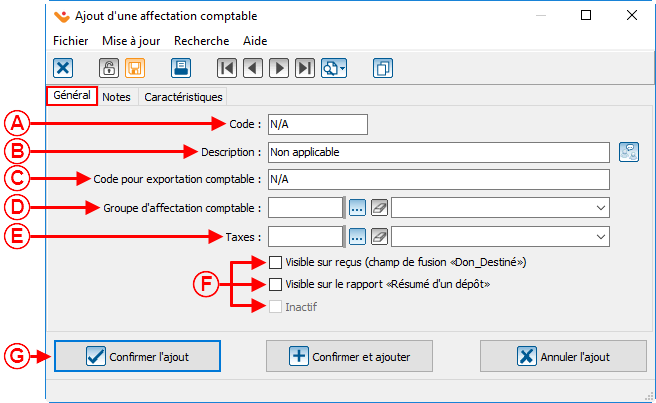 | |
|
A : Inscrire « N/A » dans le champ « Code ». |
B : Inscrire « Non applicable » dans le champ « Description ». |
|
C : Inscrire « N/A » dans le champ « Code pour exportation comptable » si le « Module intégration comptable » est actif. |
D : Si besoin, inscrire le groupe d'affectation comptable. |
|
E : Laisser le champ « Taxes » vide. |
F : Décocher toutes les cases. |
| G : Cliquez sur « |
NOTE : Cet exemple utilise N/A pour non-applicable, mais il est possible d'utiliser un autre code tel que S/O « sans objet » si désiré. |
Pour plus d'informations concernant l'ajout d'une affectation comptable, consulter cette procédure.
Ajout du mode de paiement
Se rendre dans la « Gestion des modes de paiements ». Pour ce faire, à partir de la page d'accueil du logiciel, cliquer sur le menu « Configuration », « Comptabilité », puis choisir « ![]() Modes de paiements ».
Modes de paiements ».
Pour plus d'informations concernant l'ajout d'un mode de paiement, consulter cette procédure.
Ajout du code de provenance
Se rendre dans la « Gestion des provenances ». Pour ce faire, à partir de la page d'accueil du logiciel, cliquer sur le menu « Transactions », puis choisir « Provenances ».
Pour plus d'informations concernant l'ajout d'un code de provenance, consulter cette procédure.
Ajout de l'occasion
Se rendre dans la « Gestion des occasions ». Pour ce faire, à partir de la page d'accueil du logiciel, cliquer sur le menu « Transactions », puis choisir « Occasions ».
Pour plus d'informations concernant l'ajout d'une occasion de dons, consulter cette procédure.
Ajout des activités de l'occasion
À partir de la fenêtre de modification de l'occasion « Heures de bénévolat », ajouter les activités en cliquant sur le bouton ![]() situé à droite de la fenêtre.
situé à droite de la fenêtre.
|
Toutes les activités de l'occasion devront avoir les options suivantes. | |
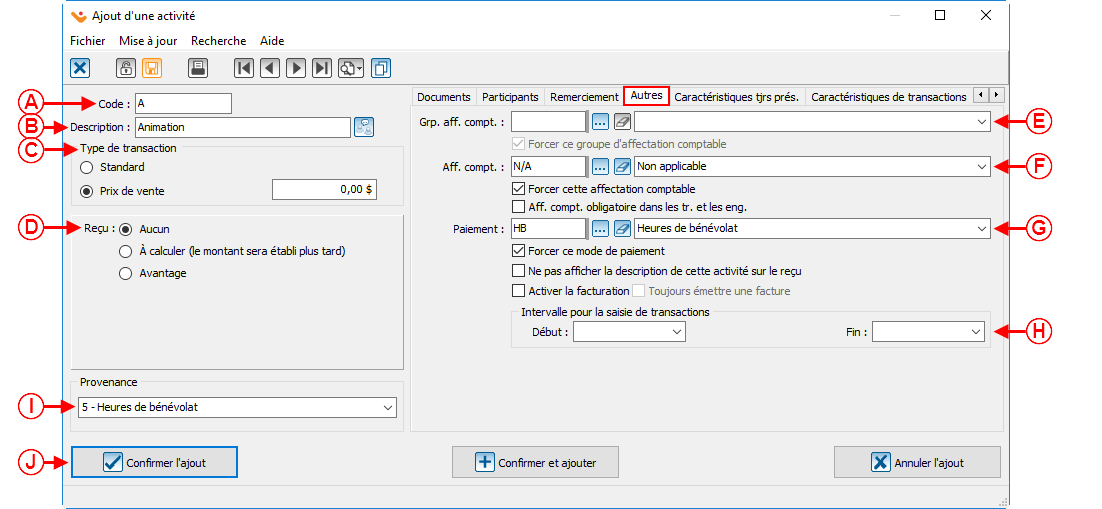
| |
|
A : Inscrire le code de l'activité désirée dans le champ « Code ». |
B : Inscrire la description de l'activité désirée dans le champ « Description ». |
|
C : Pour le champ « Type de transaction », choisir « Prix de vente », puis inscrire le prix « 0,00 $ ». |
D : Pour le champ « Reçu », sélectionner « Aucun ». |
|
E : Pour le champ « Grp. aff. compt. », choisir un groupe d'affectation comptable s'il y a lieu. |
F : Pour le champ « Aff. compt. », choisir le compte « Non applicable », créé plus tôt. Cocher également la case « Forcer cette affectation comptable », puis décocher la case « Aff. compt. obligatoire dans les tr. et les eng. ». |
|
G : Pour le champ « Paiement », choisir le mode de paiement « Heures de bénévolat », créé plus tôt. Cocher également la case « Forcer ce mode de paiement », puis décocher toutes les autres cases de la section. |
H : Ne rien inscrire dans la section « Intervalle pour la saisie de transactions ». |
| I : Pour le champ « Provenance », choisir le code de provenance « 5 - Heures de bénévolat », créé plus tôt. | J : Cliquez sur « |
Pour plus d'informations concernant l'ajout d'une activité, consulter cette procédure.
Utilisation de la structure
Ajout de temps
Se rendre dans la « Gestion des transactions ». Pour ce faire, à partir de la page d'accueil du logiciel, cliquer sur le menu « Transactions », puis choisir « ![]() Transactions ».
Transactions ».
Pour plus d'informations concernant l'ajout d'une transaction, consulter cette procédure.
Filtrer les clients qui ont effectué des heures de bénévolat
Se rendre dans l'historique des transactions. Pour ce faire, à partir de la page d'accueil du logiciel, cliquer sur le menu « Analyse », « Historique », puis choisir « ![]() Transactions ».
Transactions ».
Une fois dans l'historique des transactions, s'assurer que toutes les transactions sont affichées (qu'il n'y a pas de filtre d'appliqué).
Cliquer ensuite sur le bouton ![]() , afin de filtrer les heures de bénévolat et choisir « Ajouter un filtre » afin de pouvoir réutiliser le filtre ultérieurement.
, afin de filtrer les heures de bénévolat et choisir « Ajouter un filtre » afin de pouvoir réutiliser le filtre ultérieurement.
Après avoir cliqué sur « Ajouter un filtre », une fenêtre permettant de nommer le filtre s'ouvrira. Nommer le filtre « Banque de temps de bénévolat ».
Pour plus d'informations concernant les filtres, consulter cette procédure.
Nom du document : ProDon:Saisie d'heures de bénévolat
Version : 5.0.6.1